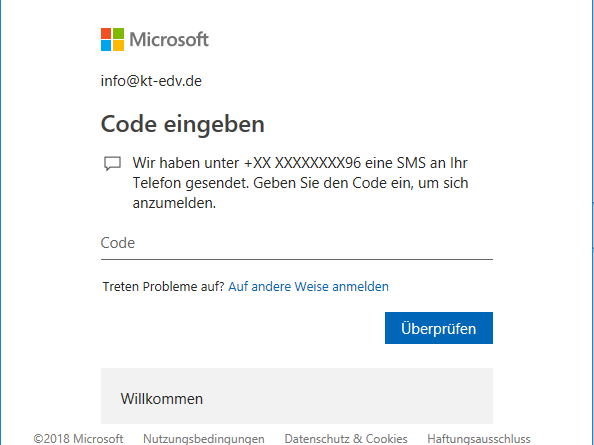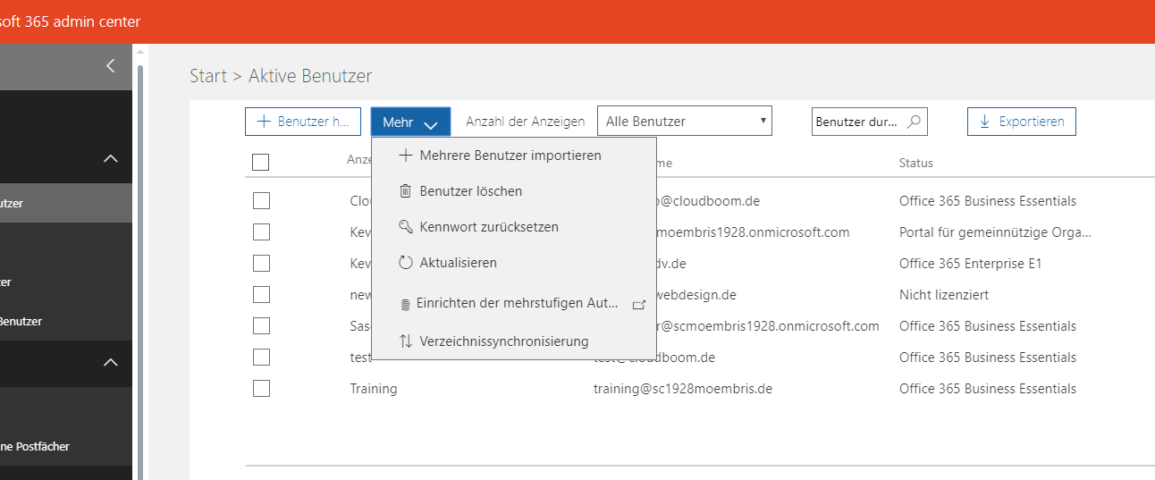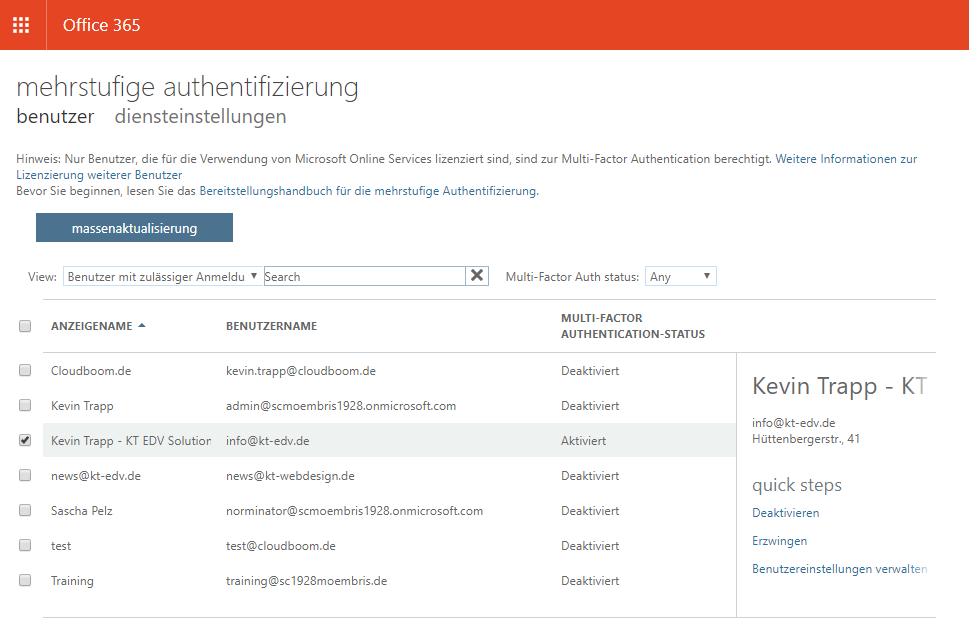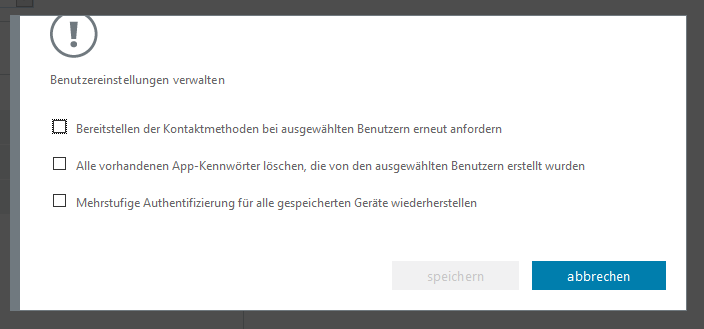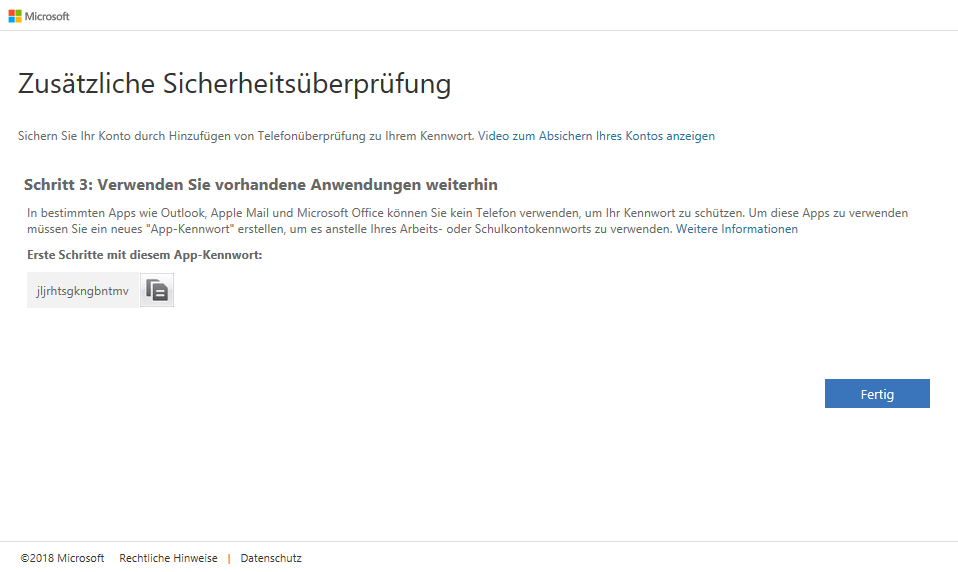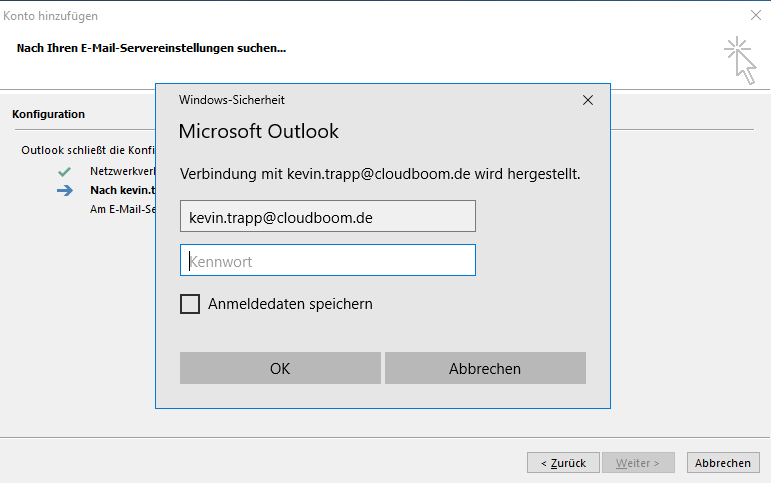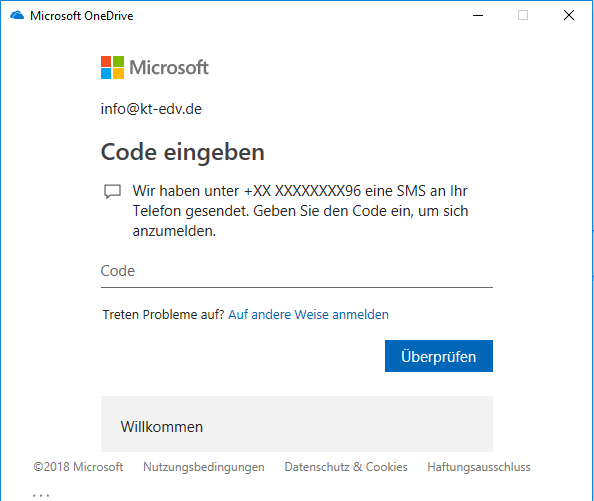Office 365 / Exchange Online | Multifaktor Authentifizierung | Sicherheit
Die Multi Faktor Authentifizierung bietet in Office 365 die Möglichkeit den Zugriff auf das Office 365 im wesentlichen zu erschweren. Das bedeutet, dass Sie für den Login im Browser oder das verwenden von Office 365 in Verbindung mit lokalen Applikationen wie z. B. OneDrive for Business oder Outlook, nicht nur die normalen Zugangsdaten wie Benutzer und Passwort benötigt werden, sondern noch ein weiterer Schlüssel, der über eine Handyapp, Anruf oder SMS an die im Benutzer hinterlegte Nummer übermittelt wird, benötigt wird. Somit ist der Zugriff für Unbefugte wesentlich schwerer und eine hohe Sicherheit Ihrer Daten gewährleistet.
Öffnen zuerst euer Office 365 Admin Center (Microsoft 365 Admin Center) und geht hier in die bekannte Benutzeransicht. Nun habt Ihr versteckt unter dem Button „Mehr“ die Möglichkeit „Einrichten der mehrstufigen Aut…“ auszuwählen.
Daraufhin öffnen sich eine neue Seite, in der Ihr die Benutzer auswählen könnt, welche über die Mehrstufige Authentifizierung verfügen sollen. Hier könnt Ihr nun die Benutzer markieren und anschließend entsprechend aktivieren oder deaktivieren. Eine Möglichkeit eine .csv Datei für eine Massenaktualisierung hochzuladen besteht ebenfalls. Des Weiteren gibt es hier auch Benutzereinstellungen mit verschiedenen Optionen.
Nachdem man die Einstellungen angepasst hat, werden die entsprechenden Benutzer von Ihren Applikationen wie OneDrive oder Outlook abgemeldet. Diese müssen sich nun auf der portal.office.com oder portal.office.de anmelden und Weg der Authentifizierung angeben, SMS, Anruf oder App. Am einfachsten ist natürlich die SMS. Dieser Vorgang wird nur einmal ausgeführt und ist nur für die Initialisierung der Mehrstufigen Authentifizierung.
Nun erhaltet Ihr auf die angegebene Nummer eine Nachricht mit dem ersten Key. Anschließend erhaltet Ihr das App-Kennwort. Dieses muss in z. B. Outlook oder OneDrive hinterlegt werden. Ihr könnt neue App-Kennwörter auch einfach in eurem Office365-Benutzer anlegen. Meldet euch dazu in eurem Browser an, klickt auf das Zahnrad rechts oben und wählt hier die Office 365 Einstellungen aus. Nun wechselt Ihr zu „Sicherheit und Datenschatz“, und wählt „Zusätzliche Sicherheitsprüfung“ aus. In dem Container findet Ihr dann nun den Link „Erstellen und Verwalten von App-Kennwörtern“. Hier könnt Ihr nun neue App-Kennwörter erstellen und auch alte löschen.
Bei dem Einrichten von Outlook muss in diesem Zuge z. B. nicht das Benutzer Kennwort, sondern das App-Kennwort eingegeben werden. Bei OneDrive for Business hingegen klappte hier auf die Verifizierung via SMS. Meiner Ansicht nach ist die Mehrstufige eine einfache, aber richtig genutzt eine durchaus sinnvolle Option um die Sicherheit der Daten zu steigern. Natürlich geht nichts über eine ordentliche Abhärtung gegenbüer von Social Engineering.